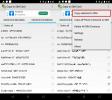Gunakan Perangkat Android Anda Sebagai Gamepad PC Atau Mouse Dengan DroidPad
Smartphone masa kini mampu melakukan banyak hal sehingga Anda bahkan tidak memerlukan komputer untuk banyak tugas seperti memeriksa email, mencari dan menjelajahi situs web yang berbeda, memenuhi kebutuhan jejaring sosial Anda, dan berbagi foto dan video dengan orang yang dicintai. Smartphone telah memungkinkan kita untuk melakukan semua fungsi ini dan lebih banyak lagi saat bepergian, tanpa harus duduk di depan komputer. Namun, masih ada tugas yang mengharuskan Anda menggunakan komputer, seperti memberikan presentasi, memutar beberapa video berkualitas tinggi video game, menonton film di layar besar, mengerjakan pengeditan grafik dan video, serta pengeditan dokumen dan spreadsheet yang berat dll. Sementara teknologi saat ini masih belum memasukkan semuanya dari PC ke smartphone dalam bentuk aslinya namun, apa yang memungkinkan adalah mengendalikan komputer dengan smartphone selama banyak dari ini tugas. DroidPad adalah salah satu aplikasi yang memungkinkan Anda untuk menggunakan ponsel perangkat Android Anda sebagai mouse serta pengontrol permainan untuk komputer Anda. Ini memberi Anda beberapa mode untuk digunakan sebagai mouse, dan delapan tata letak gamepad yang berbeda. Selain itu, menu slideshow memungkinkan Anda memiliki kontrol penuh atas presentasi Anda tanpa harus mempresentasikannya menggunakan laptop Anda.
Pertama-tama, Anda perlu mengunduh klien desktop serta aplikasi Android untuk mengaktifkan pemasangan antara kedua perangkat. Setelah diunduh dan diinstal, jalankan aplikasi di kedua perangkat dan izinkan mereka terhubung. Klien desktop memiliki antarmuka yang cukup sederhana dan memberi Anda daftar perangkat yang tersedia untuk koneksi. Pastikan perangkat Android dan PC keduanya terhubung ke jaringan yang sama, atau ponsel terhubung ke PC melalui kabel USB. Dalam kedua kasus, klien desktop akan secara otomatis mendeteksi telepon saat Anda menjalankan aplikasi. Pilih dari daftar dan klik Mulai untuk menghubungkan ke perangkat.

Menu Adjust memungkinkan Anda untuk menyusun ulang dan mengubah sumbu untuk mengontrol mouse dan joystick. Kotak dialog Reorder Axes memungkinkan Anda mengonfigurasi sumbu dan tombol, sedangkan jendela Tweak Axes memungkinkan Anda mengotak-atik pengaturan untuk sensor kemiringan, sensor rotasi, dan sensitivitas penggeser di layar.

Antarmuka aplikasi Android dibagi menjadi 3 bagian: Joystick, Mouse, dan Slideshow. Setiap bagian menyediakan fungsionalitas yang berbeda bagi pengguna. Di bawah tab Joystick, ada delapan tata letak joystick yang tersedia, masing-masing tercantum dengan deskripsinya. Mereka berbeda satu sama lain dalam hal jumlah tombol dan bilah geser yang tersedia untuk digunakan. Misalnya, Joystick Layout 8 terdiri dari delapan tombol dan lima slider.


Bagian Mouse menawarkan 3 mode berbeda untuk mengontrol kursor mouse di komputer Anda. Anda dapat mengontrol mouse dengan memiringkan perangkat ke arah yang berbeda, menggunakan track pad di layar, atau mengarahkan ponsel ke layar.
Untuk menghubungkan ponsel Anda dengan komputer, pilih mode apa saja dari bagian Joystick atau Mouse dan tunggu hingga perangkat muncul di klien desktop. Saat terlihat, klik dua kali untuk membuat koneksi. Koneksi akan dikonfirmasi melalui notifikasi 'Tersambung ke PC' di bagian kiri bawah aplikasi Android.


Berbeda dengan bagian Joystick dan Mouse, bagian Slideshow hanya berisi satu mode – Slideshow Presenter. Ini memberi Anda semua tombol yang diperlukan untuk mengontrol presentasi. Anda dapat menavigasi ke slide berikutnya atau sebelumnya, memulai atau menghentikan tayangan slide, melompat langsung ke Awal atau Akhir tayangan slide, dan menjadikan latar belakang hitam atau putih.

Menu Pengaturan memungkinkan Anda memasukkan nama perangkat khusus, membalikkan sumbu X dan Y, mengubah kecerahan layar dan pengaturan tata letak, dan menentukan nomor port dan interval pembaruan untuk koneksi.

Aplikasi Windows DroidPad bekerja pada Windows XP, Windows Vista, Windows 7 dan Windows 8 versi 32-bit dan 64-bit, sedangkan aplikasi Android memerlukan Android 2.1 Eclair atau lebih tinggi.
Unduh DroidPad Untuk Android
Unduh DroidPad Untuk Windows
Pencarian
Tulisan Terbaru
Selamatkan Diri Anda Dalam Multi-platformer Beyond Gravity [Berbayar]
Anda mungkin telah memperhatikan bahwa dalam sebulan terakhir, game...
Cara memindahkan kontak telepon ke kartu SIM di Android
Kartu SIM adalah kartu kecil yang Anda masukkan di ponsel sehingga ...
Cara Mengaktifkan Aplikasi Instan Di Android
Google mengumumkan aplikasi instan tahun lalu. Mereka tidak terwuju...

![Selamatkan Diri Anda Dalam Multi-platformer Beyond Gravity [Berbayar]](/f/5dfe1c6c978e3dd126a23df3d9b270c8.png?width=680&height=100)